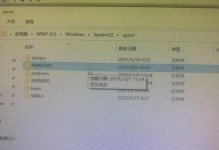在购买新电脑或更换硬盘的时候,我们需要重新安装操作系统。本文将以Windows7光盘装机教程为主题,为大家详细介绍使用光盘安装Windows7操作系统的步骤和注意事项,帮助读者轻松搭建电脑系统,享受流畅体验。
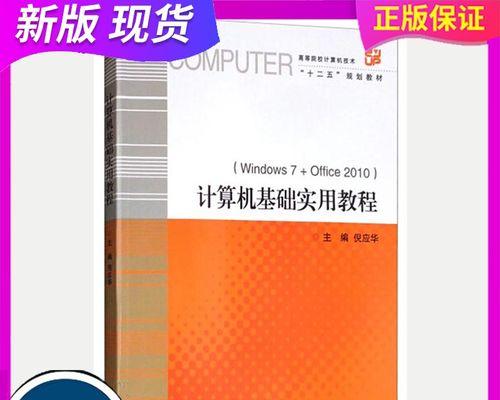
准备工作:检查硬件兼容性
在开始安装之前,我们需要确认电脑硬件的兼容性,确保所选用的Windows7版本可以适配自己的硬件设备,避免出现驱动不兼容或其他问题。
备份重要数据:确保数据安全
在安装操作系统之前,一定要备份所有重要数据,以免安装过程中数据丢失。可以将数据复制到外部硬盘、云存储或其他可靠的存储设备中。

制作启动光盘:获取安装媒介
首先需要准备一个Windows7的安装光盘或镜像文件。如果没有,可以从Microsoft官方网站下载ISO镜像文件,然后使用专业的刻录软件将其刻录成光盘。
调整BIOS设置:设置启动顺序
在进行光盘安装前,需要进入BIOS设置界面将光盘驱动器作为启动顺序的第一选项,确保计算机能从光盘启动。
插入光盘:准备安装介质
将制作好的Windows7安装光盘插入电脑的光驱中,并重新启动计算机。系统会自动从光盘启动,并进入安装界面。
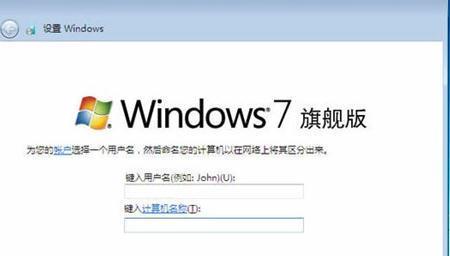
选择语言和时区:设置基本信息
根据个人需求,在安装界面中选择合适的语言和时区设置,并点击“下一步”继续。
接受许可协议:同意条款
阅读Microsoft提供的许可协议,并选择“我接受许可条款”选项,点击“下一步”继续安装。
选择安装类型:新安装或升级
根据实际需求选择合适的安装类型,新安装会将硬盘格式化并清除所有数据,而升级则会保留现有文件和设置。
选择安装位置:指定硬盘分区
在选择安装位置时,可以新建分区或选择已有分区,根据硬盘空间和个人需求进行调整。
等待安装:系统文件复制
在确认安装选项后,系统会自动进行文件复制和设置,这个过程可能需要一些时间,请耐心等待。
设置用户名和密码:创建登录账户
在安装过程中,需要为计算机创建一个用户名和密码,用于登录系统。请确保密码安全性,避免泄露个人信息。
选择网络类型:配置网络连接
根据自己的网络环境,选择合适的网络类型,可以是家庭网络、工作网络或公共网络,并进行相应的设置。
更新系统:安装补丁程序
一旦系统安装完成,立即进行Windows7的系统更新,下载并安装最新的补丁程序,以获得更好的系统性能和安全性。
安装驱动程序:更新硬件驱动
在系统更新后,需要安装相应的硬件驱动程序,以确保所有硬件设备能够正常运行。可以从官方网站或光盘中获取最新的驱动程序。
安装常用软件:打造个性化环境
根据个人需求和使用习惯,安装常用软件和工具,以打造一个个性化的工作环境。
通过本文介绍的Windows7光盘装机教程,我们可以轻松搭建电脑系统,并享受流畅的操作体验。在安装过程中,务必注意备份数据、确认硬件兼容性以及及时更新驱动程序和系统补丁,以确保电脑的稳定性和安全性。希望本文对读者在装机过程中有所帮助,祝大家操作顺利!